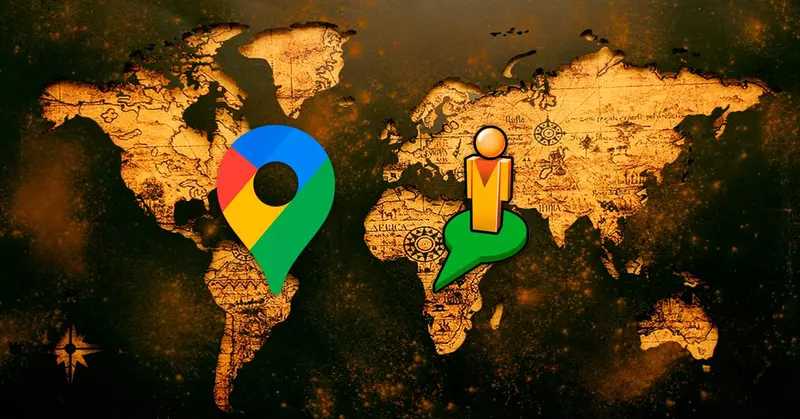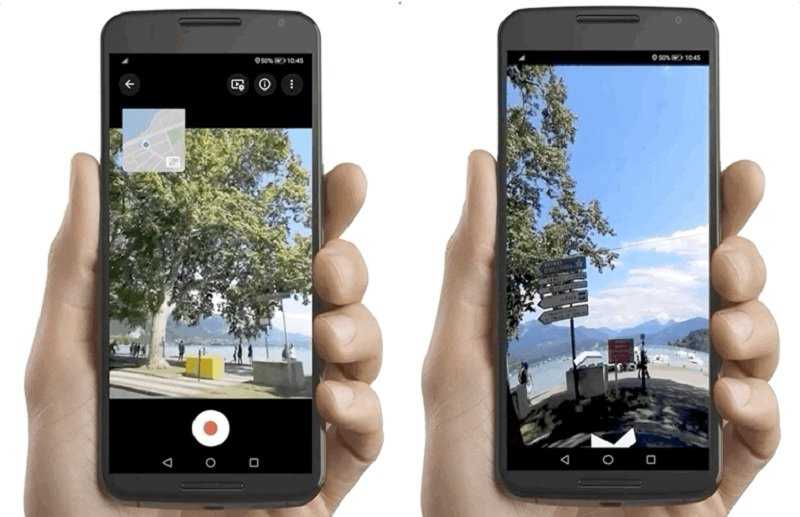O Google Mapas é um dos recursos mais úteis que o Google oferece para os seus usuários, e uma das ferramentas mais imprescindíveis para qualquer usuário de smartphone que não quer se perder no mundo. E uma das ferramentas interessantes presentes neste software é o Street View.
Com o Street View, você pode ver imagens do local a ser explorado ou do deslocamento que você está fazendo naquele momento. É uma ótima forma de melhor identificar uma região desconhecida, já que você tem várias referências visuais na tela do telefone.
Neste post, vamos mostrar como você pode utilizar o Street View dentro do Google Mapas instalado no seu smartphone. E, antes mesmo de prosseguir com as dicas, sempre vale a pena recomendar que você melhore a precisão do seu GPS no telefone, pois dessa forma você tem resultados ainda mais precisos na hora de se localizar dentro do mapa.
Se deslocando pela cidade
Existem duas formas para usar o Google Street View no seu smartphone.
A primeira é selecionando uma localização no Google Mapas e tocando na pequena janela que vai aparecer do lado esquerdo da tela. Assim, a imagem do Street View aparece automaticamente, e você pode reconhecer melhor a região onde o deslocamento está acontecendo (ou vai acontecer, se você ainda não chegou até lá).
A segunda forma para usar o Street View é criando um marcador no Google Mapas, mantendo o dedo pressionado no ponto desejado do mapa. O comando vai gerar uma marcação de localização, e isso vai resultar na exibição da mesma janela que deve ser tocada para exibir a identificação visual da região.
É importante deixar registrado que o Google Street View não vai cobrir 100% da área exibida pelo Google Mapas, pois alguns locais são praticamente impossíveis de serem acessados.
Mas aqueles que podem ser exibidos pelo Street View contam com flechas no solo, que são utilizadas para o deslocamento nas ruas. Outra opção é dar dois toques na direção onde você pretende ir para simular o seu deslocamento no local.
Para usar o mapa ao mesmo tempo que usa o Street View, basta tocar na flecha diagonal indicada na parte inferior direita da interface. E para fazer o giro de 360 graus (em torno de si mesmo), simplesmente deslize o dedo pela tela.
Lembrando que os controles do Street View estão invertidos, ou seja, arrastar o dedo para cima faz com que a câmera se desloque para baixo e vice-versa. O mesmo vale para deslizar o dedo para a esquerda ou direita. E para dar um zoom na imagem, use os dedos em forma de pinça da mesma forma que você amplia uma foto no smarpthone.
Ajudando outros usuários
Quando não existem fotos no Street View, você pode contribuir para que o recurso fique um pouco mais completo.
Uma vez dentro do Street View, deslize até o menu inferior que indica o local onde você está. Vai aparecer um item indicando para adicionar uma nova foto sobre o local. Então, toque em Câmera para registrar a imagem em tempo real (conceda as permissões ao Google Mapas) e envie a imagem que será incorporada ao mapa.